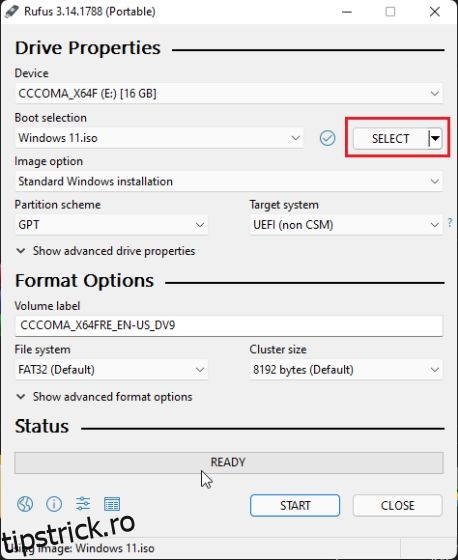Am scris recent un tutorial despre cum să instalați Chrome OS Flex pe un computer cu Windows, iar majoritatea utilizatorilor au iubit profilul ușor al sistemului de operare Chrome. Cu toate acestea, unii utilizatori au început să se confrunte cu probleme precum incompatibilitatea Wi-Fi, probleme cu trackpadul, deconectarea Bluetooth, probleme audio și multe altele pe Chrome OS Flex. Ca să nu mai vorbim că unora le lipseau aplicații Windows pe Chrome OS Flex, deși puteți rula aplicații Windows ușoare pe Chrome OS. Cu toate acestea, dacă nu sunteți impresionat de Chrome OS Flex, iată un ghid simplu despre cum să ștergeți Chrome OS Flex și să reinstalați Windows 10 sau 11. Așa că, în această notă, să mergem mai departe și să învățăm cum să dezinstalați Chrome OS Flex.
Ștergeți Chrome OS Flex și reinstalați Windows (2022)
1. Mai întâi, trebuie să creați o unitate USB bootabilă pentru Windows 10 sau 11. Puteți urma ghidurile noastre detaliate despre cum să creați Windows 10 bootabil sau despre cum să creați un Windows 11 USB bootabil. Pentru acest pas, veți avea nevoie de un computer Windows separat.
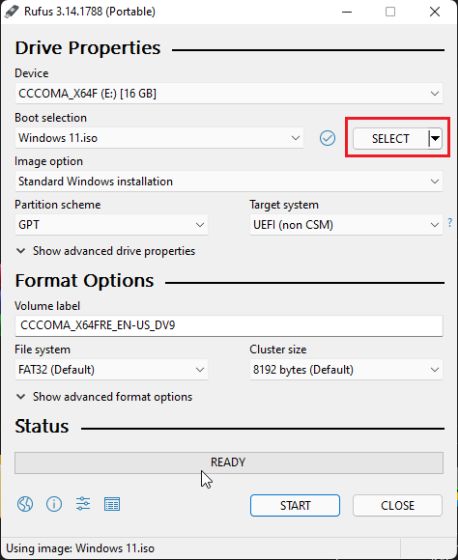
2. După aceea, conectați USB-ul bootabil la mașina Chrome OS Flex și închideți computerul. Apoi, porniți computerul și începeți să apăsați imediat tasta de pornire. Puteți găsi cheia de pornire pentru laptop sau placa de bază în tabelul de mai jos. Aceasta va afișa pagina de selecție a dispozitivului de pornire.
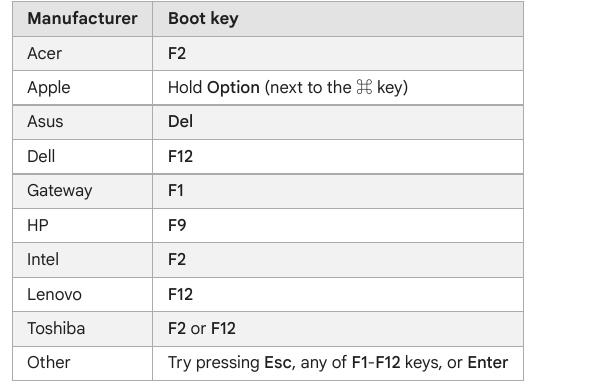
3. Aici, alegeți unitatea USB în care ați flashat Windows 10 sau 11. Apoi, apăsați Enter.
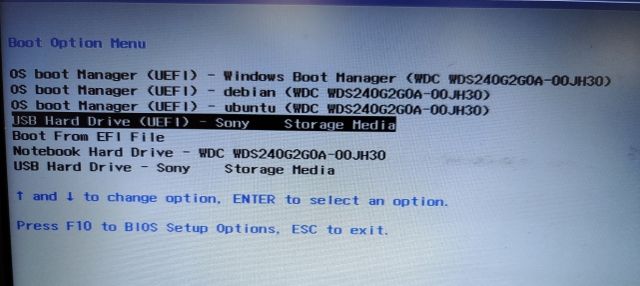
4. Acum, va apărea configurarea programului de instalare Windows. Atât pentru Windows 10, cât și pentru 11, pașii sunt identici, așa că nu vă faceți griji pe acest front. Aici, faceți clic pe „Instalați acum”.
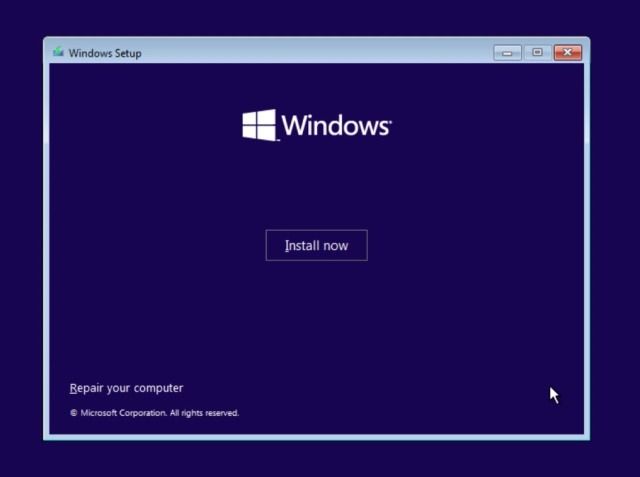
5. După aceea, faceți clic pe „Nu am o cheie de produs” pe pagina următoare.
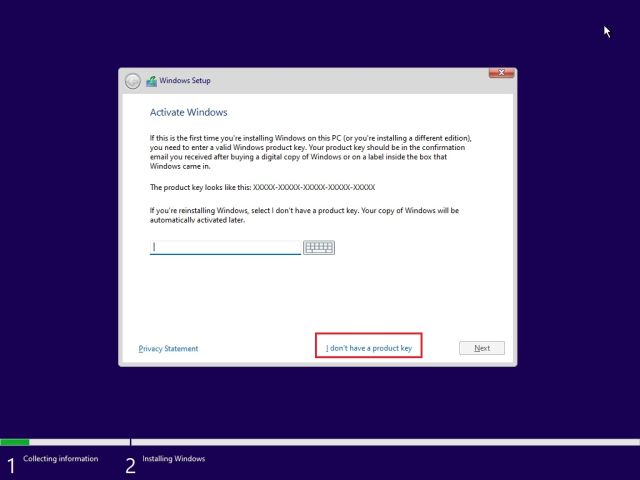
6. Apoi, faceți clic pe „Personalizat: Instalați numai Windows (avansat)“.
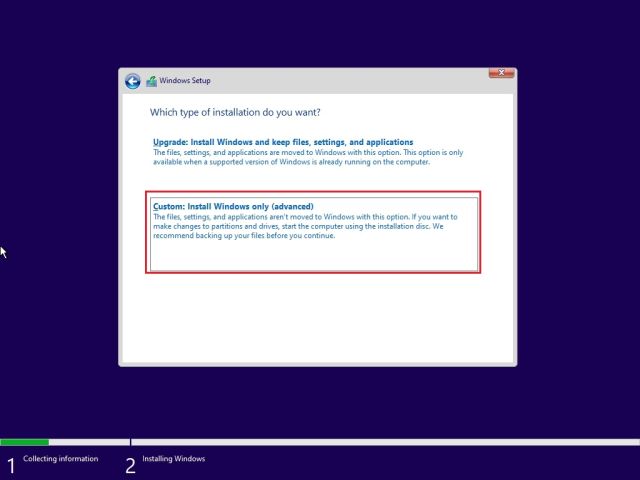
7. Dacă există mai multe partiții, selectați fiecare partiție și faceți clic pe „Șterge”. Faceți acest lucru pentru toate partițiile. Acest pas va șterge Chrome OS Flex de pe computer. Acum, când mai rămâne o singură partiție, selectați-o și faceți clic pe „Nou”. Va crea partiții suplimentare necesare pentru a rula Windows.
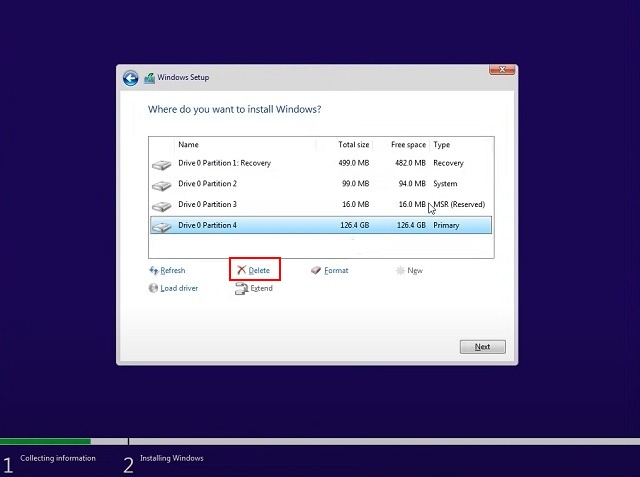
8. În cele din urmă, faceți clic pe „Next” și Windows 10/11 va începe să fie instalat pe computer.
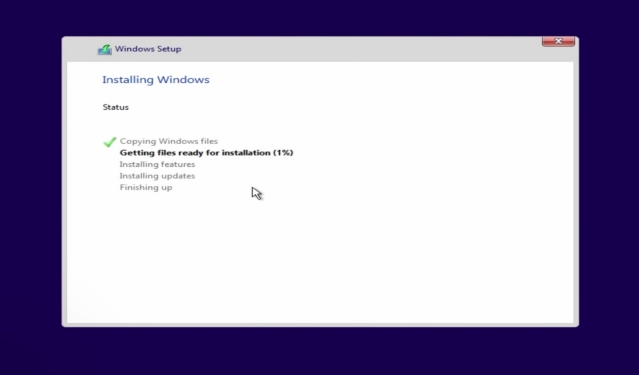
9. După instalare, computerul va reporni și va porni în ecranul de configurare. Acum, vă puteți conecta la contul dvs. Microsoft sau urmați ghidul nostru și creați un cont local pe Windows 11.
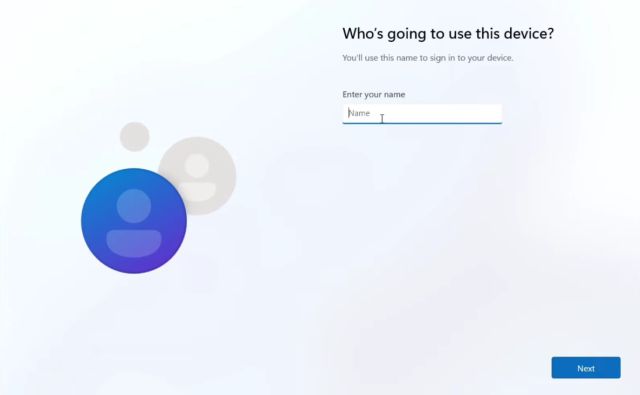
10. Odată ce procesul de configurare este finalizat, veți reveni la Windows. În cazul meu, am șters Chrome OS Flex și am reinstalat Windows 11. Îți voi sugera deblocarea Windows 11 pentru a avea cel puțin o experiență utilizabilă pe computerul tău low-end.
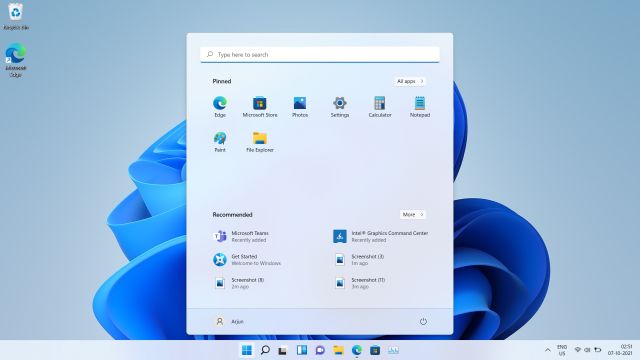
Dezinstalați Chrome OS Flex de pe computer
Așa puteți dezinstala Chrome OS Flex de pe computer și reinstalați Windows 10 sau 11, în funcție de preferințele dvs. Dacă aveți un PC low-end, vă voi sugera să instalați Tiny10, care este o versiune ușoară a Windows 10. Oricum, asta este tot pentru acest ghid. Dacă întâmpinați în continuare probleme în timp ce ștergeți Chrome OS Flex de pe laptop, anunțați-ne în secțiunea de comentarii de mai jos. Vom încerca să vă ajutăm.